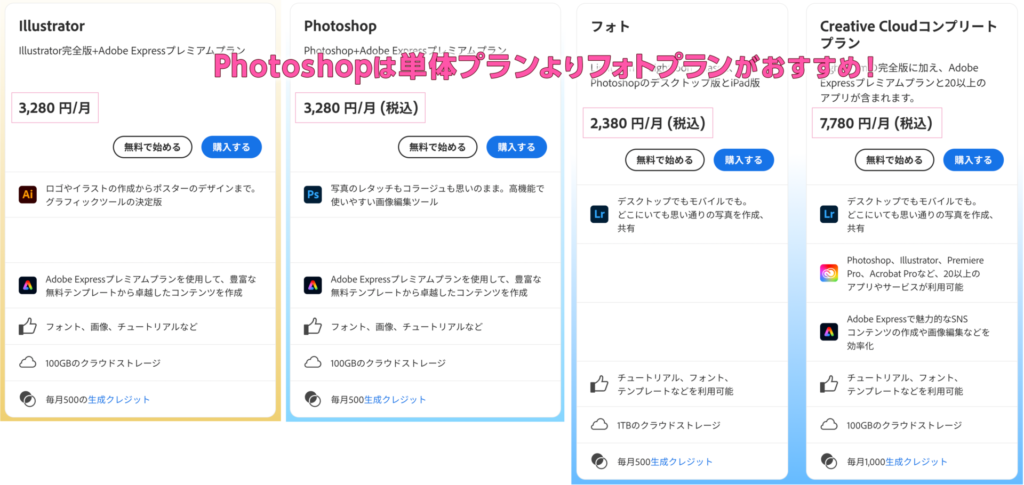タラ
タラよっしゃ!ブラシツールか。これって、ただ絵を描くだけのツールじゃないのか?



いや、そんな単純なものじゃない。ブラシツールは、Photoshopの中でも特に多機能で創造的なツールの一つだ。



えっ、そうなのか?どんな魅力があるんだ?



その通りです。ブラシツールは単なる描画ツール以上の可能性を秘めています。その魅力と使い方を詳しく見ていきましょう。
目次
1. ブラシツールの基本
基本的な使い方:
- ツールパネルからブラシツールを選択(キーボードショートカット:B)
- キャンバス上でドラッグして描画



うん、これは簡単そうだな。



基本は簡単だ。でも、その先に無限の可能性がある。
2. ブラシの種類と設定
- ブラシプリセット:
- オプションバーのブラシプリセットピッカーから選択
- 様々な形状や質感のブラシが用意されている
- ブラシサイズと硬さの調整:
- サイズ:[と]キーで調整
- 硬さ:Shift + [と]キーで調整
- ブラシパネルでの詳細設定:
- 形状の動作、散布、テクスチャなどを細かく設定可能



へえ、こんなにいろんな種類があるのか!



そう。適切なブラシを選ぶことで、表現の幅が大きく広がる。
3. ブラシツールの高度なテクニック
- 筆圧感知:
- ペンタブレットを使用すると、筆圧に応じて線の太さや濃さが変化
- フローと不透明度の調整:
- フロー:一回の描画でどれだけ色が乗るか
- 不透明度:ブラシ全体の透明度
- ブレンドモードの活用:
- オプションバーでブレンドモードを変更
- 「覆い焼き」や「焼き込み」モードで影や光を表現



おお!ただ描くだけじゃなくて、こんな使い方もあるのか!



そうだ。ブラシツールは、絵を描く以外にも多くの用途がある。
4. ブラシツールの創造的な使用例
- テクスチャの作成:
- 様々なブラシを組み合わせて独自のテクスチャを作成
- 写真のレタッチ:
- 肌の修正や髪の毛の追加などに使用
- ライティング効果:
- 光や影を追加して雰囲気を演出
- デジタルペインティング:
- 絵画風の作品制作に活用



すごいな!写真の修正にも使えるのか。



そう。適切に使えば、自然な仕上がりになる。
5. カスタムブラシの作成
- 新しいブラシの定義:
- 編集 > ブラシプリセットの定義
- 選択範囲や画像からオリジナルのブラシを作成
- ブラシの設定保存:
- 作成したブラシ設定をプリセットとして保存
- 後で再利用可能



ブラシツールの魅力は、その多様性と柔軟性にあります。基本的な描画から高度なレタッチまで、幅広い用途に活用できます。練習を重ねて、様々なブラシと設定を試してみることが上達の鍵となります。



なるほど。ブラシツールってすごく奥が深いんだな。



そうだ。マスターすれば、創造性を存分に発揮できる。



素晴らしい理解です。次回は、これらのブラシテクニックを使って、実際にデジタルペインティングや写真のレタッチを行ってみましょう。グーとタラと一緒に、Photoshopのブラシスキルを磨いていきましょう。